Používate Firefox (alebo iný prehliadač) na prezeranie fotiek na Facebooku, Picasa a iných stránkach na zdieľanie fotografií a pomocou aplikácie Slide Show Viewer, rozšírenie prehliadača Firefox, používatelia systému Windows môžu používať Firefox na zobrazenie prezentácií fotografií uložených na pevnom disku.
Po nainštalovaní doplnku (môžete ho stiahnuť tu) nájdete v ponuke nástrojov. Ponuku nástrojov nájdete v ponuke Možnosti a kliknutím na položku Ponuka panela s nástrojmi. Potom z nástrojov na paneli s ponukami uvidíte zobrazený program Slide Show Viewer. (Ikonu pre Slide Show Viewer môžete tiež pridať do panela s ponukami podľa tejto cesty Zobraziť> Panely s nástrojmi> Prispôsobiť a presunúť ju zo zoznamu do lišty ponuky.)
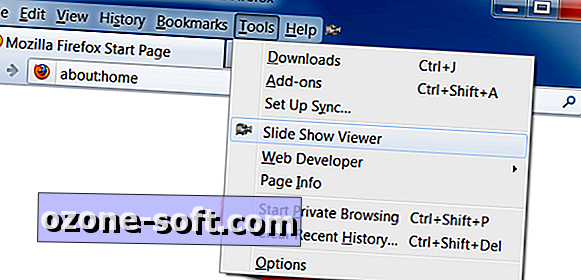
Kliknite na položku Zobraziť prezentáciu z ponuky Nástroje a otvorí sa na novej karte. V ponuke v pravom hornom rohu stránky môžete prejsť na priečinok, ktorý chcete zobraziť. Podľa mojej skúsenosti som mohol prezerať iba priečinky obsahujúce obrázky. Nemohol som napríklad zobraziť priečinok dokumentov balíka Office, hoci si nie som istý, prečo by niekto chcel sledovať prezentáciu dokumentov programu Word a Excel.
Ak chcete prechádzať obrázky pri prezeraní prezentácie, môžete pomocou šípok (šípka vpravo alebo hore pre posun vpred, šípka doľava alebo dole sa posúvať späť) alebo tlačidlá myši (ľavé tlačidlo sa posunie späť a pravým tlačidlom myši sa posuniete dopredu ). Môžete použiť rolovacie koliesko myši a posúvať sa na obrázky v plnej veľkosti, ktoré sú príliš veľké, aby sa zmestili do okna Firefoxu.

Bohužiaľ som nenašiel žiadny spôsob, ako hrať prezentáciu, kde by automaticky prechádzala fotografie v danej zložke. Nemohol som tiež prehrať priečinok obsahujúci priečinky fotografií. Napríklad, priečinok Obrázky sa nepodarilo zobraziť, ale musel vykresliť do súboru Sample Pictures alebo Stage a zobraziť obrázky.
Na ovládacom paneli v pravom hornom rohu môžete pomocou dvoch políčok zobraziť celý obrázok alebo ho orezať, aby sa zmestil do okna prehliadača. Pomocou klávesu Escape môžete skryť a obnoviť ovládací panel.













Zanechajte Svoj Komentár